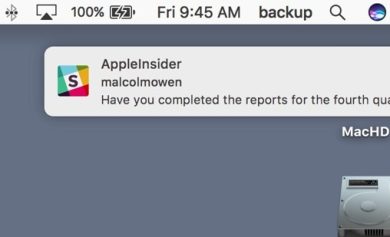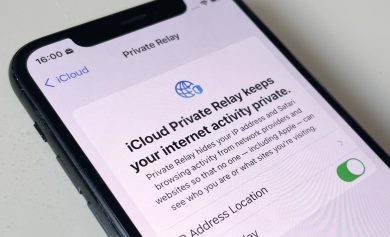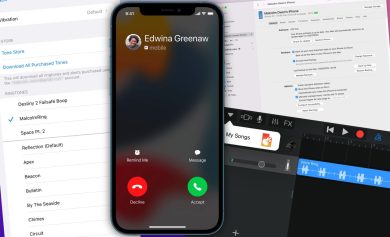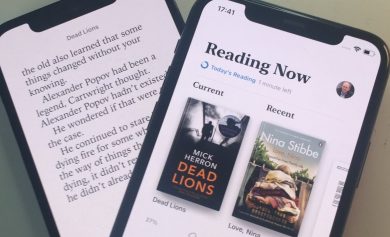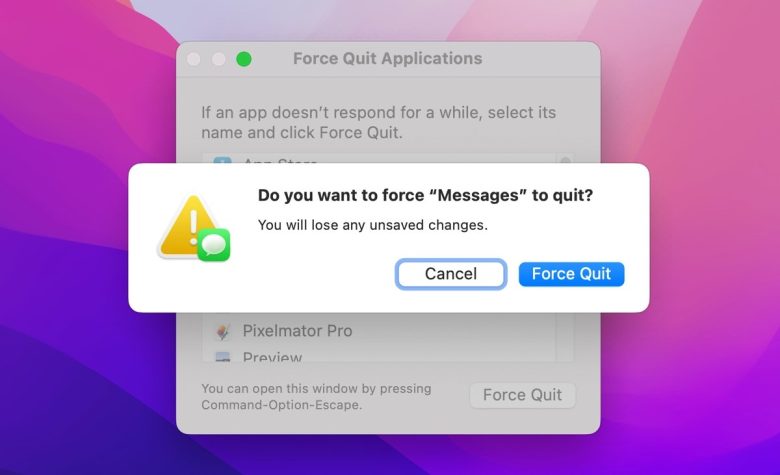
No todas las aplicaciones de macOS funcionan sin problemas, y algunas tienen problemas que le impiden salir. Así es como puede forzar el cierre de una aplicación para evitar que se ejecute cuando nada más funciona.
La mayoría de los usuarios de Mac se habrán encontrado con una aplicación que simplemente no se cerrará en algún momento de su carrera informática. Intentar detener la aplicación por medios normales, como las opciones “Salir” en el menú, no funciona en tales situaciones, dejando la aplicación ejecutándose aparentemente sin respuesta sobre cómo apagarla.
Aquellos nuevos en macOS pueden entrar en pánico y decidir que apagar su Mac es la única forma de solucionar el problema. Sin embargo, esto puede no ser una solución, especialmente si se trata de una aplicación que se inicia al arrancar.
Los usuarios experimentados de Mac conocerán una solución, y ese es el comando para forzar el cierre de una aplicación.
Intención maliciosa ocasional
En la mayoría de las situaciones, la necesidad de forzar la salida se debe a que la aplicación no responde por algún motivo. Un error en la programación, un bloqueo, congelación o algo similar podría explicar fácilmente la mayoría de las ocasiones en las que forzar el abandono es el camino a seguir.
Sin embargo, en algunos casos es necesario para frustrar una elección de diseño maliciosa.
No pensé que esto fuera posible:
¡Esta aplicación de la App Store te pide dinero inmediatamente y luego *deshabilita* la opción “Salir” para que nunca puedas cerrarla!
¡Y ha sido así en la App Store durante años!https://t.co/DpOLtz9PCd pic.twitter.com/UCnRq2WvnF
— Kosta Eleftheriou (@keleftheriou) 14 de abril de 2022
El 14 de abril, Kosta Eleftheriou al corriente a Twitter un ejemplo de una aplicación macOS disponible en la App Store que utiliza una técnica encubierta para obtener ingresos. La aplicación, “My Metronome”, se puede descargar de forma gratuita desde la App Store, pero luego obliga a los usuarios a pagar una suscripción.
Inmediatamente después de abrir la aplicación, se presenta una página de ventas de “oferta por tiempo limitado”, que les dice a los usuarios que deben pagar $ 9.99 por mes por acceso “premium”. Más discretamente, la pantalla no tiene una opción aparente inmediata para cerrar la ventana, lo que confundirá a algunos usuarios que la miren.
Peor aún, la opción Salir está deshabilitada en el menú principal, cortando la última forma obvia de cerrar la aplicación. Algunos usuarios pueden sentir la necesidad de registrarse con la esperanza de poder cerrarla y evitar perder mucho dinero con la transacción, pero idealmente deberían tener una opción de cierre que no involucre pagos.
Aunque parece que podría ser un error de codificación, las revisiones de la aplicación se han quejado de la imposibilidad de cerrar la aplicación durante varios años. De hecho, esto puede deberse al diseño, ya que se alega que el desarrollador de la aplicación puede haber creado varias aplicaciones con la misma incapacidad para salir.
Uno pensaría que los conceptos de diseño depredadores como este no llegarían a la App Store, incluso con quejas, pero se deslizan por la red.
Ahí es donde interviene la fuerza para dejar de fumar.
Forzar la salida
Una función de macOS desde hace mucho tiempo, forzar el cierre es la opción que se encuentra entre cerrar una aplicación normalmente y apagar la Mac. Como sugiere el nombre, cierra a la fuerza una aplicación, impidiendo que se ejecute por completo.
Una vez que hayas forzado el cierre de una aplicación, puedes reiniciarla si lo deseas.
Cómo forzar el cierre de aplicaciones en macOS
- Haga clic en el logotipo de manzana en el menú, luego seleccione Forzar la salida.
- Alternativamente, presione Comando-Opción-Escape en tu teclado.
- Cuando aparezca la ventana Forzar salida de aplicaciones, seleccione la aplicación para cerrar, luego haga clic en Forzar la salida.
- En la pantalla de confirmación, haga clic en Forzar la salida.
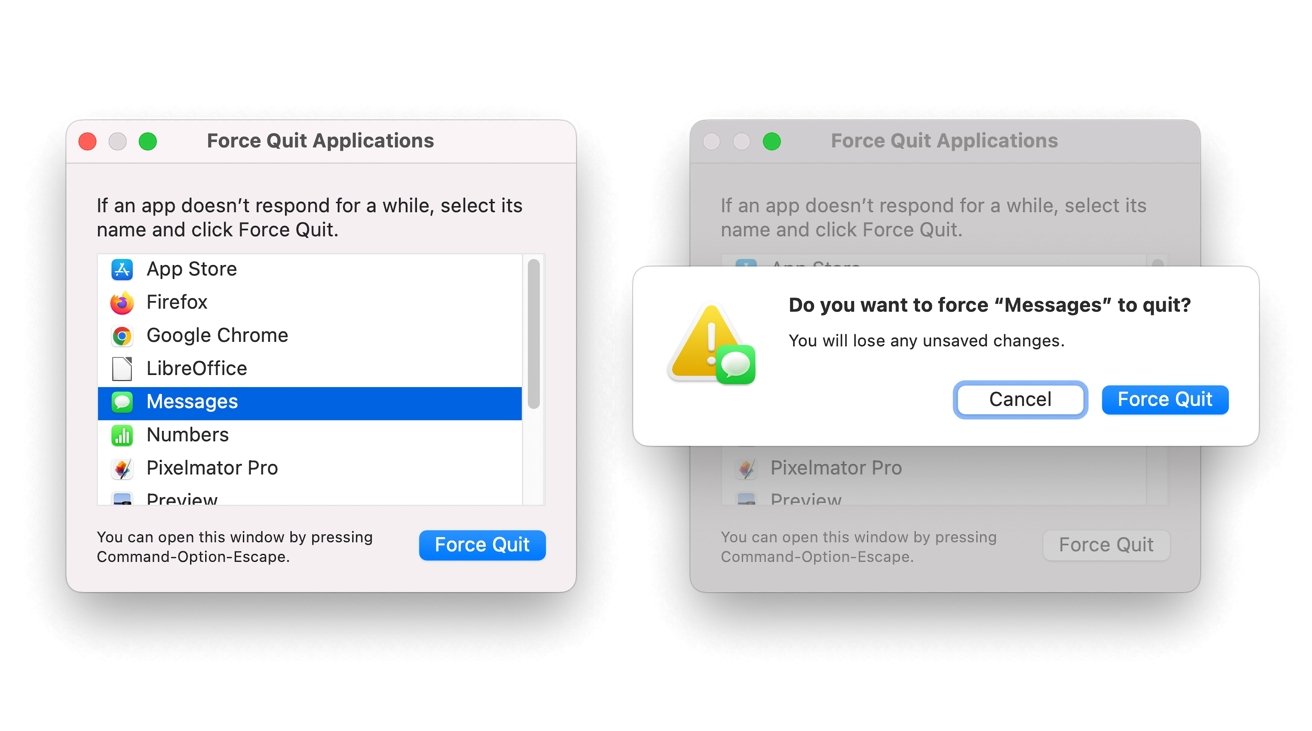
Si todo va bien, la aplicación dejará de funcionar. Si este método normal no funciona, tiene una segunda forma de realizar la misma tarea.
Cómo forzar el cierre de aplicaciones a través del Monitor de actividad para macOS
- Abierto Monitor de actividad. La forma más fácil es usar la búsqueda de Spotlight presionando Comando-Barra espaciadora, luego escriba Monitor de actividad y presione Entrar.
- En Monitor de actividad, seleccione el aplicación quieres cerrar. Si hace que su Mac funcione lentamente, puede usar la pestaña % CPU para acercarla a la parte superior de la lista.
- Haga clic en el símbolo X cerca de la parte superior de la ventana.
- En la pantalla de confirmación, haga clic en Forzar la salida.
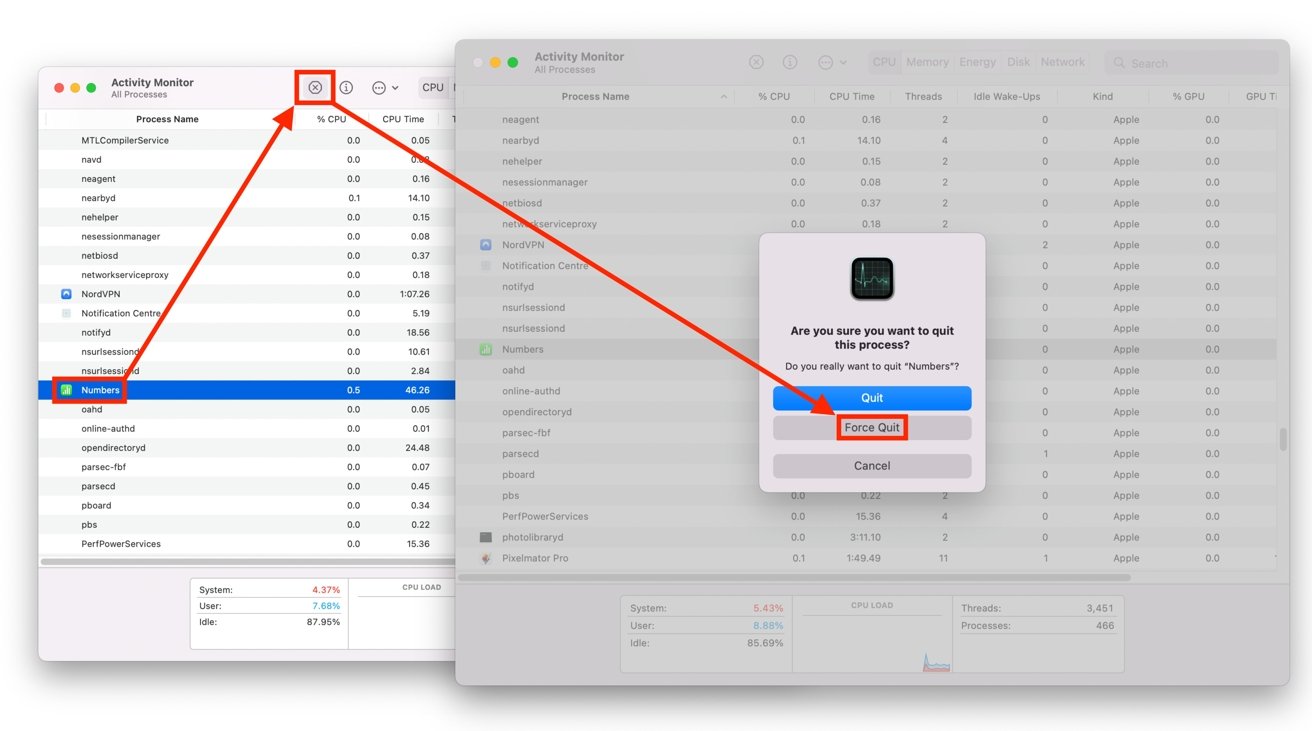
Esta ruta realiza la misma tarea de forzar el cierre de una aplicación, pero requiere algunos pasos adicionales para completarse.
De cualquier manera, terminará sin la aplicación ejecutándose en su Mac, lo que le permitirá reiniciarla o, en el caso de aplicaciones maliciosas, iniciar el proceso de desinstalación y deshacerse de ella.